故障电脑黑屏故障分析及其解决方法
资料内容仅供您学习参考如有不当或者侵权请联系改正或者删除。
分析一:
计算机显示器出现黑屏是用户在使用计算机中经常遇到的问题。由于它的成因较为复杂,有可能涉及到计算机硬件中主板、 CPU内存、 显示卡、 显示器等几大部件,故许多人对其故障出现后该如何解决颇有束手无策之感。下面我将结合自己对显示器黑屏故障处理的一些经验来谈谈对这类故障的分析与处理方法。
显示器黑屏故障按其故障成因可分为由电脑硬件故障引起的黑屏故障和电脑软件故障引起的黑屏故障两大类。其中电脑硬件故障引起的黑屏故障较为常见,而电脑软件故障引起的黑屏故障不易见,且对初学者而言较显繁琐、 较为专业。下面我们就分别对其进行论述。
一、 电脑硬件故障引起的黑屏故障
由电脑硬件故障引起的黑屏故障又可分为以下两大类:
一)电脑主机故障引起的黑屏故障
1、 主机电源引起的故障
主机电源损坏或主机电源质量不好引起的黑屏故障很常见。例如,当添加了一些新设备
资料内容仅供您学习参考如有不当或者侵权请联系改正或者删除。
之后,显示器便出现了黑屏故障,排除了硬件质量及兼容性问题之后电源的质量不好动力不足是故障的主要起因,更换大动率质优电源或使用稳压电源是解决这类故障的最好办法。
2、 配件质量引起的故障
电脑配件质量不佳或损坏,是引起显示器黑屏故障的主要成因。如内存,显示卡,主板、CPU等出现问题肯定可能引起黑屏故障的出现。其故障表现为显示器灯呈橘黄色,此时可用替换法更换下显示卡, 内存、 CPU,主板等部件试试,这是最简便、 快捷的解决办法。
3、 配件间的连接质量
内存,显示卡等与主板间的插接不正确或有松动,灰尘等造成接触不良是引发黑屏故障的主要原因。而且显示卡与显示器连接有问题,或驱动器的数据线接反也可能引发黑屏故障。
4、 超频引起的黑屏故障
过度超频或给不适合于超频的部件进行超频不但会造成黑屏故障的产生,严重时还会引起配件的损坏。若过度超频或给不适合于超频的部件超频后散热不良或平常使用中因风扇损坏导致无法给CPU散热等等都会造成系统自我保护死机黑屏。
二)显示器自身故障引起的黑屏故障
1、 交流电源功率不足
外部电源功率不足,造成一些老显示器或一些耗电功率大的显示器不能正常启动,是显示器自身故障引起的黑屏故障原因之一。或者外部电工作不稳定、 甚至不工作。
2、 电源电路故障
资料内容仅供您学习参考如有不当或者侵权请联系改正或者删除。
显示器的开关电路以及其它电路出现故障是引起显示器黑屏故障的主要成因。如保险丝熔断,整流桥开关管被击穿,限流保护电阻烧断等故障导致显示器无法工作。
3、 显像管、 行输出电路的损坏
显像管或行输出电路出现故障也会引发显示器加电无光栅黑屏的故障,也是引起显示器黑屏故障的主要成因。
二、 电脑软件故障引起的黑屏故障
如软件冲突,驱动程序安装不当,BIO S刷新出错,CMO S设置不正确等都可引起黑屏故障。另外,如恶性病毒引起硬件损坏(如CIH)等等都有可能引起显示器黑屏故障的出现。到这类故障时若能多考虑一下故障的成因,做到解决故障知已知彼事半功倍。
三、 显示器黑屏故障解决思路
1、 检查主机电源,工作是否正常。首先,经过杳看主机机箱面板电源指示灯是否亮,及电源风扇是否转动来确定主机系统有没有得到电源供应。其次,用万用表检查外部电压是否符合要求, 电压过高或过低都可能引起主机电源发生过压或欠压电路的自动停机保护。另外,重点检查电源开关及复位键的质量以及它们与主板上的连线的正确与否都有很重要,因为许多劣质机箱上的电源开关及复位键经常发生使用几次后便损坏,造成整机黑屏无任显示。若电源损坏,则更换电源便可解决。
2、检查显示器电源是否接好。显示器加电时有”嚓”的一声响,且显示器的电源指示灯亮,用户移动到显示器屏幕时有”咝咝”声,手背汗毛竖起。
3、 检查显示器信号线与显示卡接触是否良好。若接口处有大量污垢,断针及其它损坏均会导致接触不良,显示器黑屏。
4、 检查显示卡与主板接触是否良好。若显示器黑屏且主机内喇叭发出一长二短的蜂鸣声,
资料内容仅供您学习参考如有不当或者侵权请联系改正或者删除。
则表明显示卡与主板间的连接有问题,或显示卡与显示器这间的连接有问题,可重点检查其插槽接触是否良好槽内是否有异物,将显示卡换一个主板插槽进行测试,以此判断是否插槽有问题。
5、 检查显示卡是否能正常工作。查看显示卡上的芯片是否能烧焦,开裂的痕迹以及显示卡上的散热风扇是否工作,散热性能是否良好。换一块工作正常的显示卡,用以排除是否为显示卡损坏。
6、 检查内存条与主板的接触是否良好, 内存条的质量是否过硬。如果计算机启动时黑屏且主机发出连续的蜂鸣声,则多半表明内存条有问题,可重点检查内存和内存槽的安装接触情况,源电压不稳定,电压过高过低都可能造成显示器把内存条重新拔插一次,或者更换新的内存条。
7、 检查机箱内风扇是否转动。若机箱内散热风扇损坏,则会造成散热不良,严重者会造成CPU及其它部件损坏或电脑自动停机保护,并发出报警声。
8、 检查其它的板卡(如声卡、 解压卡、 视频、 捕捉卡)与主板的插槽是否良好以及驱动器信号线连接是否正确。这一点许多人往往容易忽视。一般认为,计算机黑屏是显示器部分出问题,与其它设备无关。实际上,因声卡等设备的安装不正确,导致系统初始化难以完成,特别是硬盘的数据线接口,也容易造成无显示的故障。
9、 检查CPU是否超频使用,CPU与主板的接触是否良好,CPU散热风扇是否完好。若超频使用导致黑屏,则把CPU跳回原频率就能够了。若接触不良,则取下CPU须重新安装,并使用质优大功率风扇给CPU散热。
10、检查参数设置。检查CMO S参数设置是否正确,若CMO S参数设置不当而引起黑屏,计算机不启动,则须打开机箱,动手恢复CMO S默认设置。
资料内容仅供您学习参考如有不当或者侵权请联系改正或者删除。
11、 检查是否为病毒引发显示器黑屏。若是因病毒造成显示器黑屏,此时可用最新版杀毒
软件进行处理,有时需重写BIOS程序。
12、 若是显示器内部电路故障导致黑屏或显像管损坏,则应请专业人员维修。
分析二:
在PC电脑中,显卡出现故障的机率并不算大,不过由显示卡导致的故障,不同于一般的故障那么好处理,因为此时电脑很可能是黑屏或是花屏状态,看不见屏幕的提示,用户即使是高手也很难排除故障。因此,如果显示卡本身出现了问题,只能送到专业的维修中心进行检测维修。不过在很多情况下,电脑出现无法显示的故障并不是直接由显示硬件损坏所造成的,因此我们能够经过一些小的方法, 自已动手排除。下面总结一些显示卡和与之相关的故障供参考。
一、 显卡与主板插槽接触不良故障分析排除
开机后如果屏幕无任何的显示,我们能够首先检查显卡与主板插槽是否松动或接角不良。多情况下, 由于主板变形造成的接触不良是能够经过肉眼看到的,如板卡一头高一头底的,那是轻而易举就能够排除的。不过有一些显卡的接触不良非常的隐蔽,表面上看安装得很好,但实际上接触不良,导致很多莫名其妙的故障。下面经过两则案例来看一下显卡与主板接触不良故障的排除。
案例一:近日,笔者朋友的电脑突然不能启动。启动现象为:电脑在自检过程中出现”一长三
短”鸣叫。很明显,这是显卡的故障(主板是AwardBIOS)。打开机箱,将显卡重新压实。
启动电脑,故障依旧。难道是显卡坏了?取下显卡插到别的电脑上,计算机正常启动。
又将另一正常显卡插到本机上,现象重现。
资料内容仅供您学习参考如有不当或者侵权请联系改正或者删除。
主板出了问题?我用放大镜仔细观察主板的AGP插槽,没有发现异样。为检查是否是接触不良,我将显卡重复拔插多次,分别用不同的力度,使显卡整体和两侧以不同深度插入插槽。当试验到将显卡有接口一端向上微翘的时候,随着一声清脆的短鸣,电脑终于启动了。后又试验将显卡重新按实, 电脑又不能启动。
找到原因,于是我在安装显卡的时候,在挡板的垫片下垫上约1.5毫米厚的硬纸,上紧螺丝, 电脑正常使用。后归纳原因如下:因朋友的机箱是立式放置的,而朋友为了节省空间,一直将机箱平置,并将显示器放在上面。 由于电脑桌并不十分平整,使计算机摆放成一个倾斜角度,长期下来,主板发生变形,致使显卡与插槽不能很好接触。看来计算机的摆放并非无足轻重,如果摆放不当,使主板发生形变,会产生各种各样的故障。案例二:一台闪龙机器,是7月分装的。一段时间后,开机不正常,经常在第一次开机时全黑无反应,切断电源后再开机则成功,仿佛系统要”预热”一样。
分析:这个故障看上去是电源的问题,也确实在一些老机器上出现过更换电源解决问题的案例。但此机购置的时间并不长,部件都是新的,而且经仔细检验过,这样的配置同时购置的其它机器并未出现此种故障,于是从最简单的步骤着手的原则,先检查连线,插拔一遍后开机,无效;从CMO S里的电源设置作了调整,设置出厂默认值,无效;经询问得知,此机前几天曾被打开机箱清除灰尘。至此,估计是某元件松动导致了接触不良或是短路。
解决:开机的时候仔细观察,发现面板的指示灯不是马上亮的,而是过了5秒钟后才亮,电源灯、硬盘灯和光驱面板灯都正常,只是仿佛系统无信号送到显示器,而且系统无报警声——由于第二次开机能正常使用,因此排除了黑屏是内存没插好的原因。一般系统开机黑屏是内存和显卡两大因素造成,主板损坏的可能性很小,因此我判断可能会是显卡
资料内容仅供您学习参考如有不当或者侵权请联系改正或者删除。
接触不良导致的故障。于是,重新插拔后,又将CMO S跳线放电。重新开机后,一次成功,后改回CMO S设置,经试用正常,至此问题解决。
二、 电源功率或设置的影响
现在的主板提供的高级电源管理功能很多,有节能、 睡眠、 ON NOW等等,但有些显卡和主板的某些电源功能有冲突,会导致进入Windows时花屏的现象。
案例:上述机器,在调试过程中开始怀疑是电源的故障,改动了CMO S中电源的设置,特别是VID EO相关的设置,开机进入Window s后Window s 98变成了256色,还提示要安装新的驱动程序。该机已经正常使用半年了,显然是基本设置错误导致的故障,而不能按Window s提示的”安装新的驱动程序”来排除。
分析和解决: 由于当时是改动了CMOS电源选项后马上进入Window s出问题的,因此没费力就知道是电源选项的影响。但如果是其它情况下出现的,可能就比较难想到这方面去。建议在显示不正常的时候,注意一下CMO S电源方面的影响,如果是改动了设置的,把它调整为出厂时的默认值;如果是刚装机就出现问题的,能够把出厂的默认值中的节能、 ON NOW什么花哨功能禁止试试。 另外因为AMD的CPU耗电量较大,一些电源质量不好或功率不够,添加购置了新硬盘或其它耗电较大的设备后,可能也会导致显卡的供电不够,大家能够用排除和替换法检验。
三、 刷新BIOS后的影响
几乎每个月, 出现显卡的厂商都会在网上发布新的BIOS供DIY们刷新自己的显卡, 以获得新功能和修正BIOS的BUG。但也有不少人在刷新了之后,玩某些游戏时会死机或是自动跳回桌面,更有用名牌厂家的BIOS刷坏自己的显卡的案例。如果刷新之后Windows的多数任务正常,只是某个驱动程序如PHOTOSHOP出错,你很难想到是刷新
资料内容仅供您学习参考如有不当或者侵权请联系改正或者删除。
BIOS的影响,因此排除故障可能会走弯路。
建议:你的显卡工作正常的话,最好不要乱”升级”。因为显卡的BIOS各个版本对电脑的主板、 电源有一定的相适应(兼容)特性,如果当前的部件是和睦相处的话,还是不要乱改好。那些所谓刷新后的新功能,其实大多数是噱头而已。主板的BIOS也是一样,除非是出于为了支持新的CPU考虑,没事乱刷有点冒险,不值得。 另外,显卡的固定螺丝不用拧得太紧太死,适中即可,因为显卡里开机箱的挡板还有一点距离,如果拧螺丝太紧会强行把显卡的一头微微拉离插槽,可能会导致接触不良。那就和固定螺丝的意愿背道而驰了。
小技巧:
一般诊断显卡与内存故障的区别显卡和内存有问题, 电脑开机都是黑屏的,如何区分呢?要注意的要点有:
1、 注意电脑有无小喇叭的报警声,如果是有报警声的,显卡的问题可能会大一点,而且我们能够从报警声的长短和次数来判断具体的故障(主板附带说明书中会出现具体的判断方法,请大家自己找来参考)。
2、 如果黑屏无报警声,多半是内存根本没插好或坏了。没有内存电脑根本开不了机的,当然也不会报警。
3、 注意面板的显示灯状态,如果无报警声又检查过内存了,可能会是显卡接触不良的问题,往往伴随硬盘灯常亮;还能够看显示器的状态灯,如果黑屏伴随显示器上各状态调节的指示灯在同时不停地闪烁,可能会是连接显卡到显示器的电缆插头松了,或是显卡没在插槽内插紧。
资料内容仅供您学习参考如有不当或者侵权请联系改正或者删除。
分析三:
你看看. .你出现黑屏..出现的声音..自己看.是哪种
你那样. .重装系统是没用的啊.. .你自己看.你是属于下面哪种吧
2短:常规错误,请进入CMOS Setup,重新设置不正确的选项。
1长1短:内存或主板出错。换一条内存试试,若还是不行,只好更换主板。
1长2短:显示器或显示卡错误。
1长3短:键盘控制器错误。检查主板。
1长9短:主板Flash RAM或EPROM错误,BIOS损坏。换块Flash RAM试试。不断地响(长声) : 内存条未插紧或损坏。重插内存条,若还是不行, 只有更换一条内存。不停地响:电源、 显示器未和显示卡连接好。检查一下所有的插头。
重复短响:电源有问题。
无声音无显示:电源有问题。
分析四:
硬件方面原因:
★”散热不良”:显示器、 电源和CPU在工作中发热量非常大,因此体质良好的通风关况非常重要,如果显示器过热将会导致色彩、 图像失真甚缩短显示器寿命。工作时间太长也会导致电源或显示器散热不畅而造成电脑死机。 CP U的散热是关系到电脑运行的稳定性的重要问题,也是散热故障发生的”重灾区”。
★”灰尘杀手”:机器内灰尘过多也会引起死机故障。如软驱磁头或光驱激光头沾染过多灰尘后,会导致读写错误,严重的会引起电脑死机。
★”软硬件不兼容”:例如3D制作及一些特殊软件,可能在有的电脑中不能正常安装或启动,
- 故障电脑黑屏故障分析及其解决方法相关文档
- 课程电脑故障分析
- 第9卷第1期分析测试技术与仪器
- 考生电脑故障分析
- 直销柜台留存网上交易服务协议
- 奖学金电脑故障分析
- 一、考试基本情况
月神科技 国内上新成都高防 全场八折促销续费同价!
月神科技是由江西月神科技有限公司运营的一家自营云产品的IDC服务商,提供香港安畅、香港沙田、美国CERA、成都电信等机房资源,月神科技有自己的用户群和拥有创宇认证,并且也有电商企业将业务架设在月神科技的平台上。本次带来的是全场八折促销,续费同价。并且上新了国内成都高防服务器,单机100G集群1.2T真实防御,上层屏蔽UDP,可定制CC策略。非常适合网站用户。官方网站:https://www.ysi...
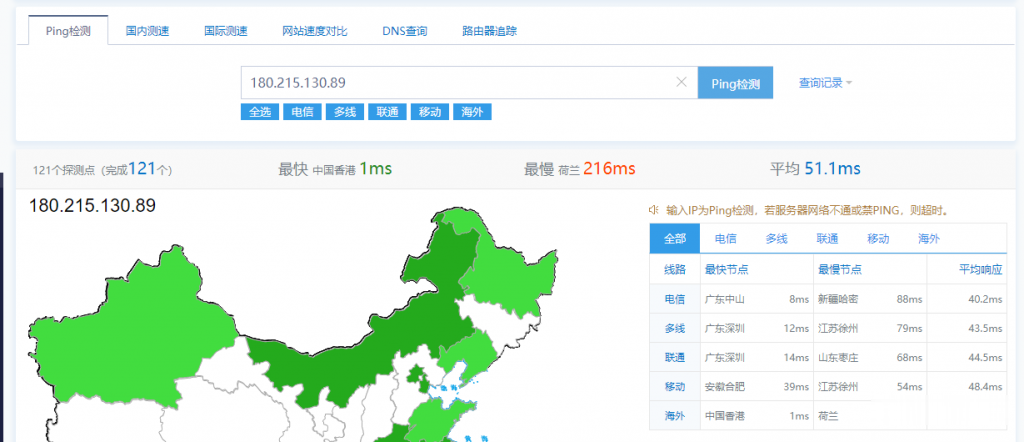
江苏云服务器 2H2G 20M 79元/月 大宽带159元/月 高性能挂机宝6元/月 香港CN2 GIA、美国200G防御 CN2 GIA 折后18元/月 御速云
介绍:御速云成立于2021年的国人商家,深圳市御速信息技术有限公司旗下品牌,为您提供安全可靠的弹性计算服务,随着业务需求的变化,您可以实时扩展或缩减计算资源,使用弹性云计算可以极大降低您的软硬件采购成本,简化IT运维工作。主要从事VPS、虚拟主机、CDN等云计算产品业务,适合建站、新手上车的值得选择,拥有华东江苏、华东山东等国内优质云产品;香港三网直连(电信CN2GIA联通移动CN2直连);美国高...

Ceraus24元/月,国庆促销 香港云上新首月五折
Ceraus数据成立于2020年底,基于KVM虚拟架构技术;主营提供香港CN2、美国洛杉矶CN2、日本CN2的相关VPS云主机业务。喜迎国庆香港上新首月五折不限新老用户,cera机房,线路好,机器稳,适合做站五折优惠码:gqceraus 续费七五折官方网站:https://www.ceraus.com香港云内存CPU硬盘流量宽带优惠价格购买地址香港云2G2核40G不限5Mbps24元/月点击购买...
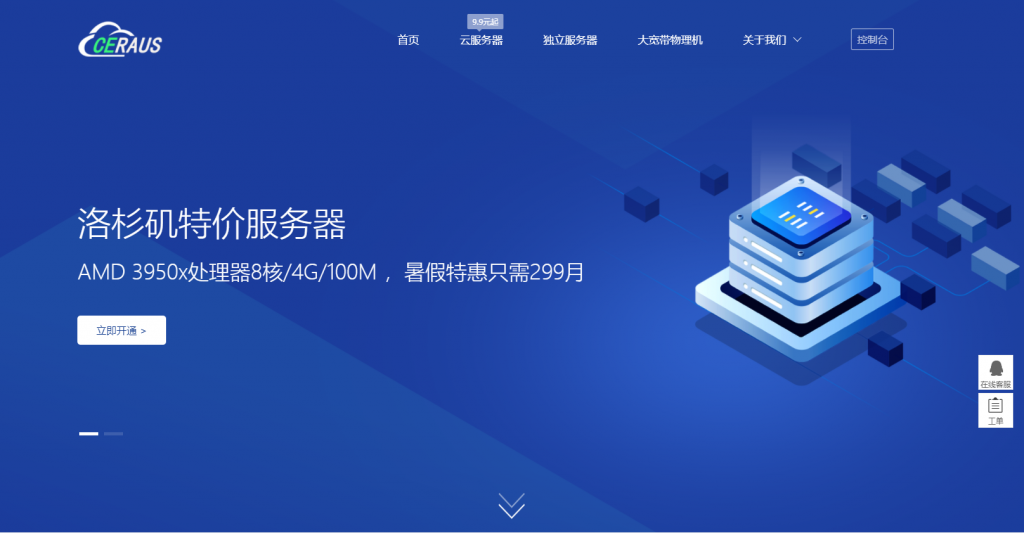
-
麒麟990和骁龙865哪个好目前高通哪款处理器可以与麒麟990匹敌?迈腾和帕萨特哪个好迈腾和帕萨特哪个好浏览器哪个好用哪个浏览器比较好录音软件哪个好好用的录音软件! 急!!三国游戏哪个好玩三国游戏 什么最好玩?炒股软件哪个好用玩股票哪个软件好?dnf魔枪士转职哪个好dnf魔枪士转职哪个好几个职业行车记录仪哪个好请问行车记录仪那个牌子好?51空间登录手机怎么登陆51空间啊群空间登录手机如何登录腾讯qq群空间